Windows10系统之家 - 安全纯净无插件系统之家win10专业版下载安装
时间:2019-03-28 15:52:27 来源:Windows10之家 作者:huahua
今天小编教你win10怎么查看系统启动方式是UEFI启动还是BIOS启动,Windows10系统支持UEFI与BIOS两种启动方式,那么我们的系统是采用哪种方式启动,如何查看呢?有此需要的用户,请来看看下面的操作方法吧。
现很多win10系统使用的是UEFI启动引导系统,但也有一些是BIOS启动,那么你的win10系统是UEFI启动还是BIOS启动?对此好奇的用户,下面小编教你win10怎么查看系统启动方式是UEFI启动还是BIOS启动吧。
查看系统启动方式:
方法一:通过系统信息查看
按一下键盘上的Windows键,输入系统信息,并按回车按钮,弹出系统信息面板;BIOS模式如果是UEFI那么就是UEFI启动,如何是Legacy那么就是BIOS启动。
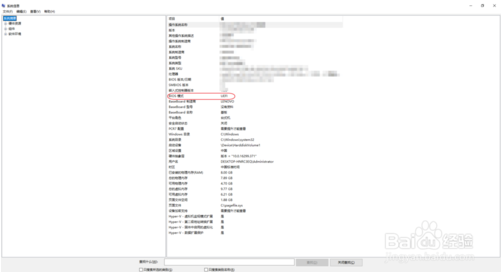
方法二:通过setuperr文件查看
setuperr文件位于C:\Windows\Panther目录下;双击打开这个文件的时候会提示你没有权限打开,需要授权。
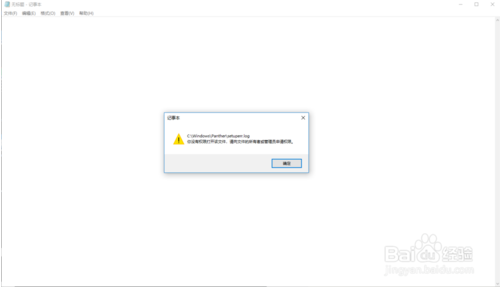
右击setuperr文件,打开属性选项卡并切换到安全页,单击高级按钮对特殊权限授权;在弹出的setuperr的高级安全设置对话框中单机继续按钮,弹出授权对话框。#f#
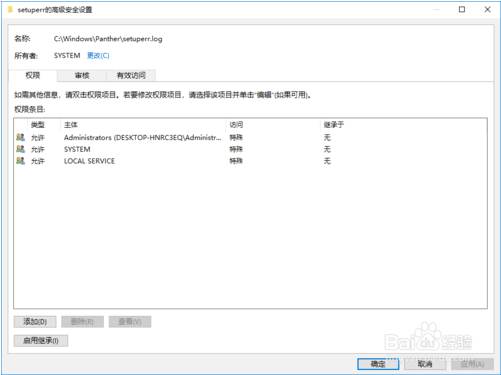
单击添加按钮,主题选择超级管理员账户,权限选择完全控制即可。
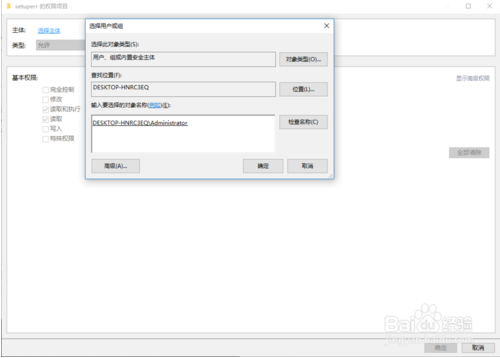
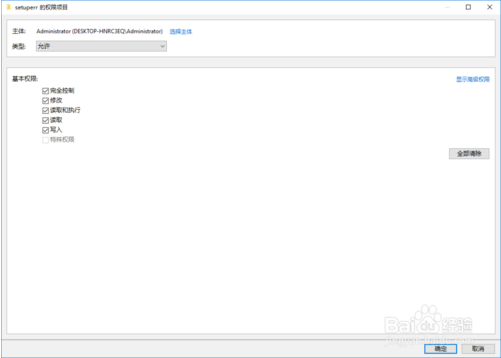
打开setuperr文件,ctrl+f查找“Detected boot environment”的值,如何是EFI那么就是EFI启动了,如果是BIOS那么就是BIOS启动。
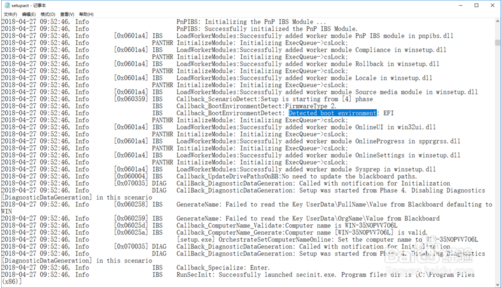
方法三:
我们也可以在Windows10桌面,右键点击桌面上的“此电脑”图标,在弹出菜单中选择“管理”菜单项。这时就会打开计算机管理窗口,点击左侧边栏的“磁盘管理”菜单项。
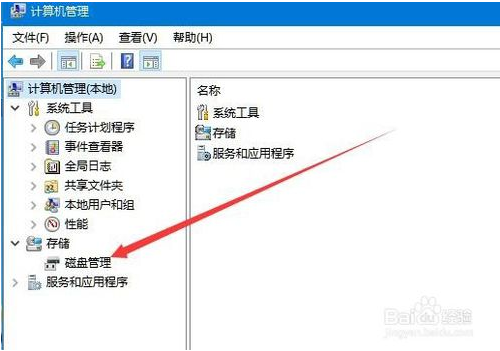
在右侧窗口中,右键点击磁盘的位置,在弹出菜单中选择“属性”菜单项。这时就会打开磁盘的属性窗口,点击上面的“卷”选项卡。
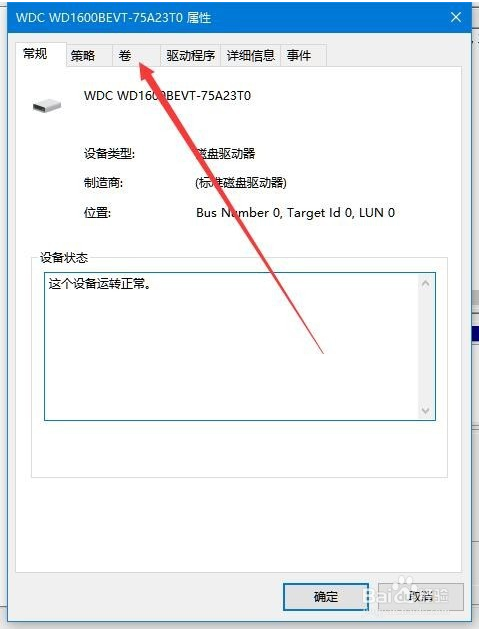
在打开的窗口,我们看一下硬盘的分区形式,如果是GPT格式的话,那就是UEFI方式启动的系统,如果是MBR的话,那可能就是BIOS模式启动的。
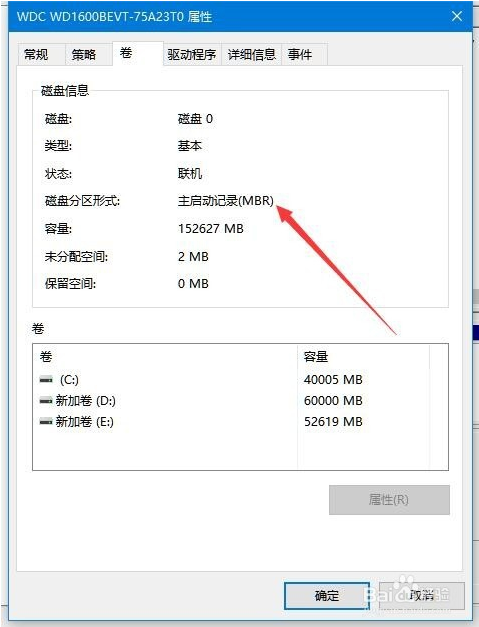
以上就是win10怎么查看系统启动方式是UEFI启动还是BIOS启动的介绍了,不知道大家学会了没有,如果有需要的朋友可以按照小编介绍的方法自己动手操作设置,希望可帮助大家解决问题。
相关文章
热门教程
热门系统下载
热门资讯





























